Implantar ONTAP tools for VMware vSphere
 Sugerir alterações
Sugerir alterações


O dispositivo ONTAP tools for VMware vSphere é implantado como um nó único de pequeno porte com serviços principais para oferecer suporte a datastores NFS e VMFS. O processo de implantação do ONTAP Tools pode levar até 45 minutos.
Uma biblioteca de conteúdo no VMware é um objeto de contêiner que armazena modelos de VM, modelos de vApp e outros tipos de arquivos. A implantação com biblioteca de conteúdo proporciona uma experiência fluida, pois não depende da conectividade de rede.

|
Você deve armazenar a biblioteca de conteúdo em um armazenamento de dados compartilhado para que todos os hosts dentro de um cluster possam acessá-la. Crie uma biblioteca de conteúdo para armazenar o OVA antes de configurar o dispositivo para a configuração HA. Não exclua o modelo de biblioteca de conteúdo após a implantação. |

|
Para habilitar a implantação de HA posteriormente, não implante a máquina virtual que hospeda as ferramentas ONTAP diretamente em um host ESXi. Em vez disso, implante-o em um cluster ou pool de recursos. |
Se você não tiver uma biblioteca de conteúdo, siga estas etapas para criar uma:
Criar biblioteca de conteúdo Se você planeja usar apenas uma pequena implantação de nó único, não é necessário criar uma biblioteca de conteúdo.
-
Baixe o arquivo que contém os binários (.ova) e os certificados assinados para as ONTAP tools for VMware vSphere do "Site de suporte da NetApp" .
-
Efetue login no cliente vSphere
-
Selecione o menu do cliente vSphere e selecione Bibliotecas de conteúdo.
-
Selecione Criar à direita da página.
-
Forneça um nome para a biblioteca e crie a biblioteca de conteúdo.
-
Navegue até a biblioteca de conteúdo que você criou.
-
Selecione Ações à direita da página e selecione Importar item e importe o arquivo OVA.

|
Para mais informações, consulte "Criação e uso da biblioteca de conteúdo" blog. |

|
Antes de prosseguir com a implantação, defina o Distributed Resource Scheduler (DRS) do cluster no inventário como "Conservador". Isso garante que as VMs não sejam migradas durante a instalação. |
As ONTAP tools for VMware vSphere são implantadas inicialmente como uma configuração não HA. Para escalar para implantação de HA, você precisará habilitar o hot plug-in de CPU e o hot plug-in de memória. Você pode executar esta etapa como parte do processo de implantação ou editar as configurações da VM após a implantação.
-
Baixe o arquivo que contém os binários (.ova) e os certificados assinados para as ONTAP tools for VMware vSphere do "Site de suporte da NetApp" . Se você importou o OVA para a biblioteca de conteúdo, pode pular esta etapa e prosseguir para a próxima.
-
Efetue login no servidor vSphere.
-
Navegue até o pool de recursos, cluster ou host onde você pretende implantar o OVA.
Nunca armazene ONTAP tools for VMware vSphere em armazenamentos de dados vVols que ela gerencia. -
Você pode implantar o OVA da biblioteca de conteúdo ou do sistema local.
Do sistema local
Da biblioteca de conteúdo
a. Clique com o botão direito e selecione Implantar modelo OVF…. b. Escolha o arquivo OVA na URL ou navegue até seu local e selecione Avançar.
a. Acesse sua biblioteca de conteúdo e selecione o item de biblioteca que deseja implantar. b. Selecione Ações > Nova VM deste modelo
-
No campo Selecione um nome e uma pasta, insira o nome da máquina virtual e escolha seu local.
-
Se você estiver usando a versão vCenter Server 8.0.3, selecione a opção Personalizar o hardware desta máquina virtual, que ativará uma etapa adicional chamada Personalizar hardware antes de prosseguir para a janela Pronto para concluir.
-
Se você estiver usando a versão vCenter Server 7.0.3, siga as etapas na seção o que vem a seguir? no final da implantação.
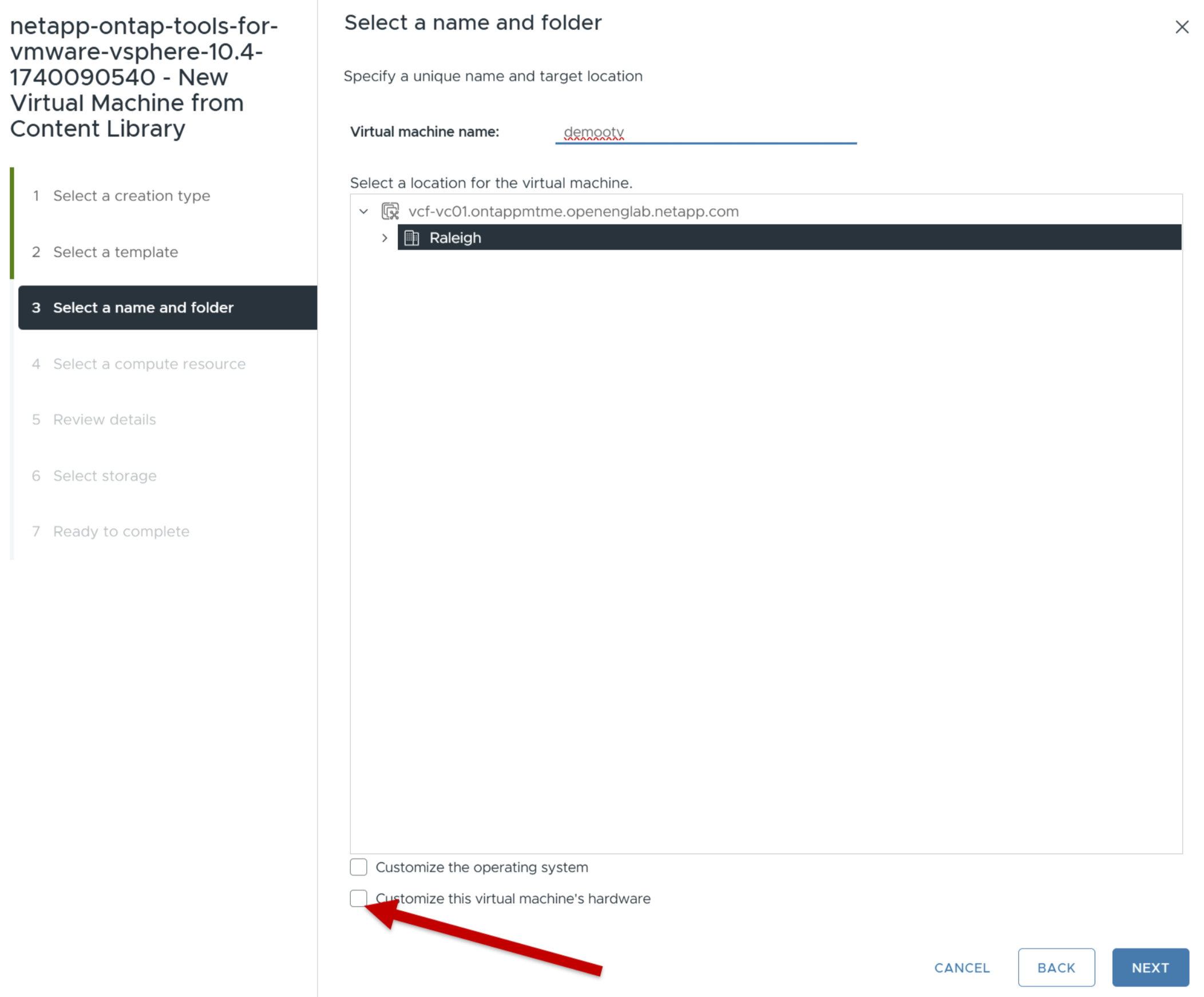
-
-
Selecione um recurso do computador e selecione Avançar. Opcionalmente, marque a caixa para Ligar automaticamente a VM implantada.
-
Revise os detalhes do modelo e selecione Avançar.
-
Leia e aceite o contrato de licença e selecione Avançar.
-
Selecione o armazenamento para a configuração e o formato do disco e selecione Avançar.
-
Selecione a rede de destino para cada rede de origem e selecione Avançar.
-
Na janela Personalizar modelo, preencha os campos obrigatórios e selecione Avançar.
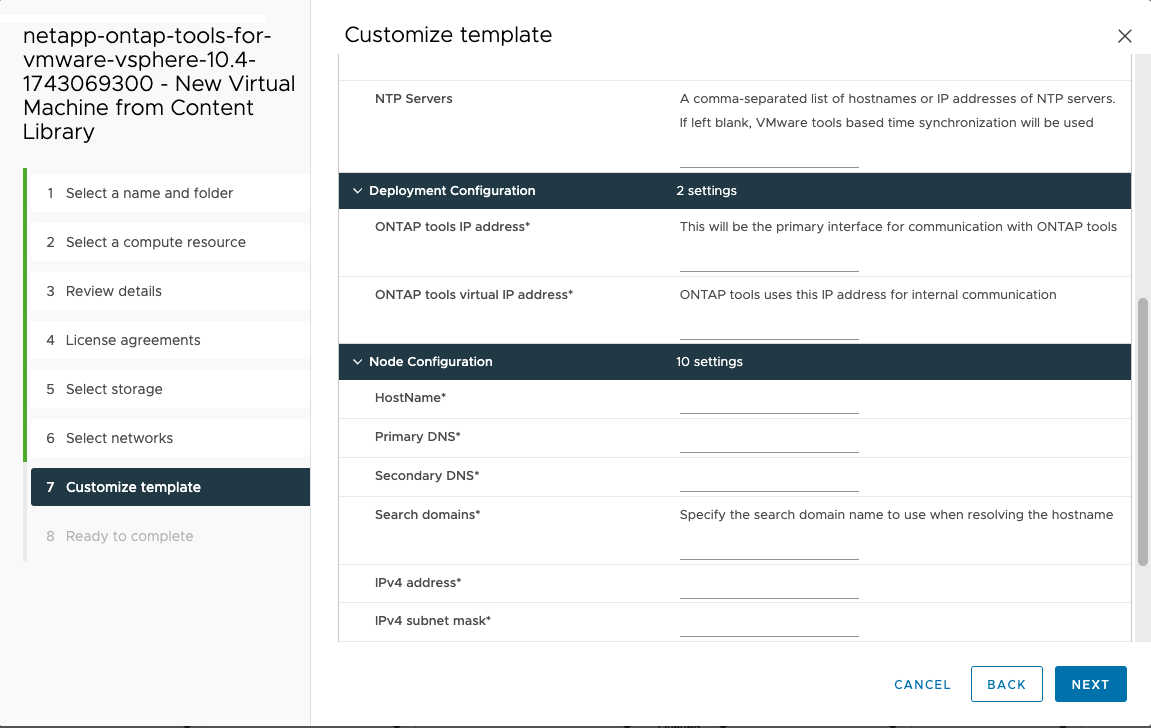
-
As informações são validadas durante a instalação. Se houver alguma discrepância, uma mensagem de erro será exibida no console da web e você será solicitado a corrigi-la.
-
Os nomes de host devem incluir letras (AZ, az), dígitos (0-9) e hifens (-). Para configurar a pilha dupla, especifique o nome do host mapeado para o endereço IPv6.
IPv6 puro não é suportado. O modo misto é suportado com VLAN contendo endereços IPv6 e IPv4. -
O endereço IP das ferramentas ONTAP é a interface principal para comunicação com as ferramentas ONTAP .
-
IPv4 é o componente de endereço IP da configuração do nó, que pode ser utilizado para habilitar o shell de diagnóstico e o acesso SSH no nó para fins de depuração e manutenção.
-
-
Ao usar a versão vCenter Server 8.0.3, na janela Personalizar hardware, ative as opções CPU hot add e Memory hot plug para permitir a funcionalidade HA.
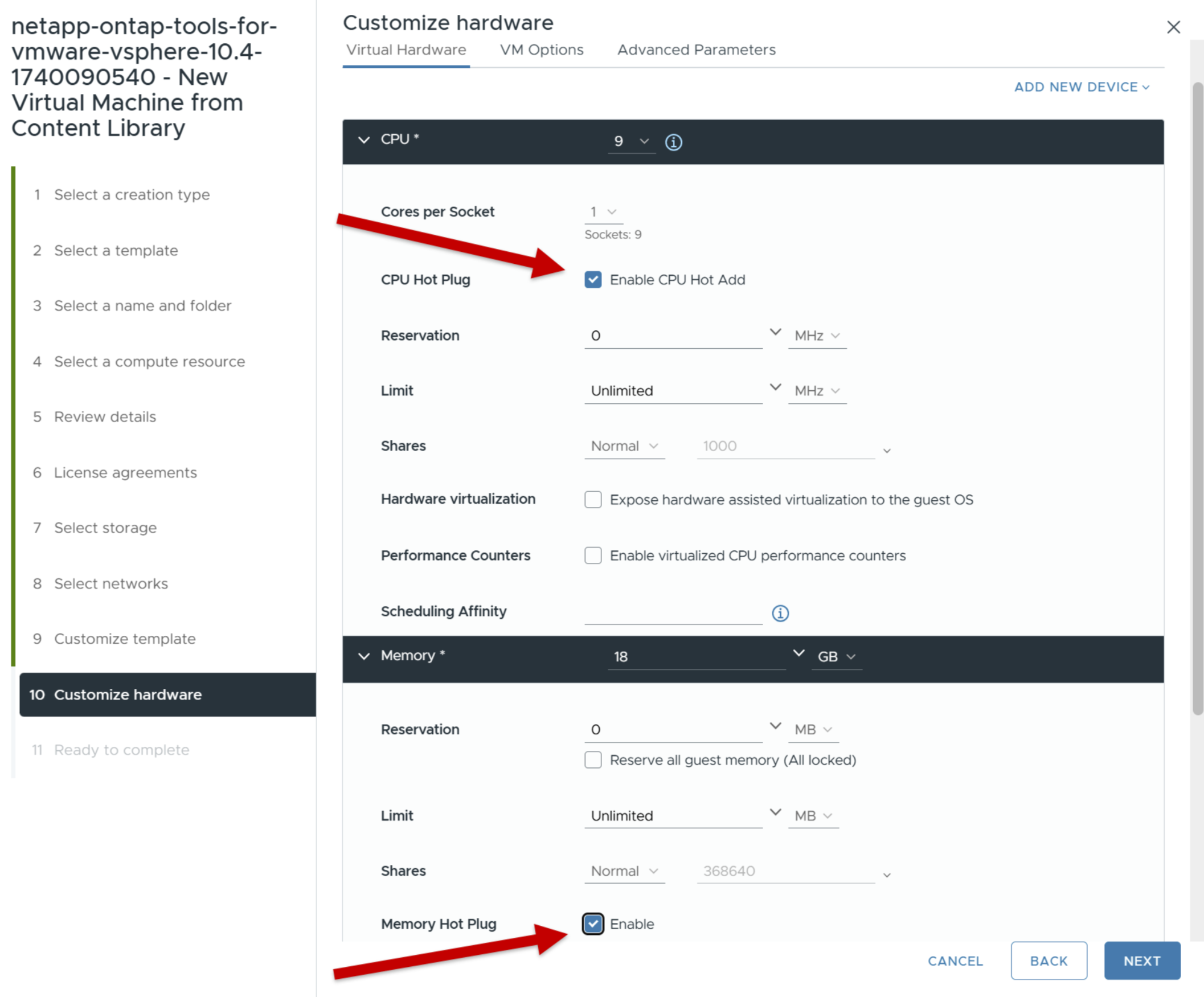
-
Revise os detalhes na janela Pronto para concluir e selecione Concluir.
À medida que a tarefa de implantação é criada, o progresso é mostrado na barra de tarefas do vSphere.
-
Ligue a VM após concluir a tarefa se a opção para ligar a VM automaticamente não tiver sido selecionada.
Você pode acompanhar o progresso da instalação no console web da VM.
Se houver discrepâncias no formulário OVF, uma caixa de diálogo solicitará uma ação corretiva. Use o botão tab para navegar, faça as alterações necessárias e selecione OK. Você tem três tentativas para resolver qualquer problema. Se os problemas persistirem após três tentativas, o processo de instalação será interrompido e é aconselhável tentar novamente a instalação em uma nova máquina virtual.
Se você tiver ONTAP tools for VMware vSphere com vCenter Server 7.0.3, siga estas etapas após a implantação.
-
Efetue login no cliente vCenter
-
Desligue o nó de ferramentas ONTAP .
-
Navegue até as ONTAP tools for VMware vSphere em Inventários e selecione a opção Editar configurações.
-
Nas opções CPU, marque a caixa de seleção Habilitar adição a quente da CPU
-
Nas opções de Memória, marque a caixa de seleção Ativar em Memória hot plug.


